Összegzésként: Hogyan rögzíthetünk hangot Mac, PC, Android és iOS készülékekre? Itt felsoroljuk a legjobb hangrögzítő eszközöket, amelyek segítségével kiváló minőségű hangfelvételt készíthet.

Sok esetben hangfelvételt kell készítenie. Néha ki szeretné bontani a hangsávot a PC-n/Mac-en lévő videókból. Ezenkívül érdemes lehet hangfelvételeket rögzíteni hordozható iOS- vagy Android-eszközével. Valójában sok hangrögzítő segíthet a munka elvégzésében. A kérdés az, hogy melyik hangrögzítőt válasszuk.
A hangfelvétel egy nagyon hasznos funkció, amely lehetővé teszi hangfelvétel rögzítését és audio fájlként történő mentését Mac, PC, iPhone, iPad, iPod és Android készülékekre. Előfordulhat, hogy letöltheti a streaming hangot a számítógépről, vagy hanghívást rögzíthet a mobil eszközön. Ebben a cikkben néhány nagyszerű hangrögzítő alkalmazást javasolunk, amelyek segítik ezt.
Mi az első gond, amikor a hangrögzítőt választja?
A sima hangfelvétel mellett a kimeneti hangminőségre és formátumra is odafigyelhet. Figyelembe véve, itt először megmutatjuk a professzionális hangfelvevőt. Ez a hangfelvevő szoftver képes bármilyen hang rögzítésére a számítógépen, és a gyakran használt hang formátumban, kiváló hangminőséggel elmentve. Ellenőrizheti a hangrögzítő alapvető jellemzőit.


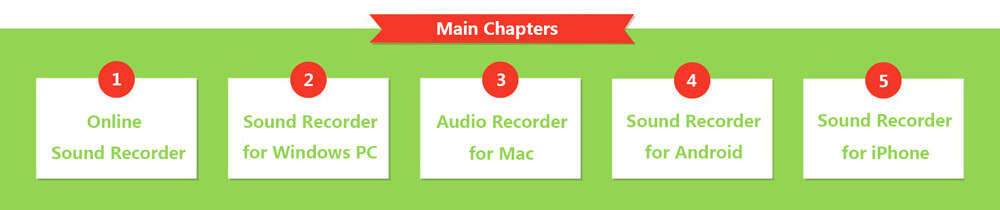
Ha inkább nem telepít hangfelvevő szoftvert a számítógépére, az online hangrögzítő jó választás lehet. Valójában, amikor a "hangrögzítő" kifejezésre keres a Google-on, megismerheti néhány online hangrögzítő webhelyet. Ez a rész két hasznos online eszközt mutat be, amelyek segítségével hangot vagy hangot rögzíthet a számítógépen.
https://vocaroo.com/
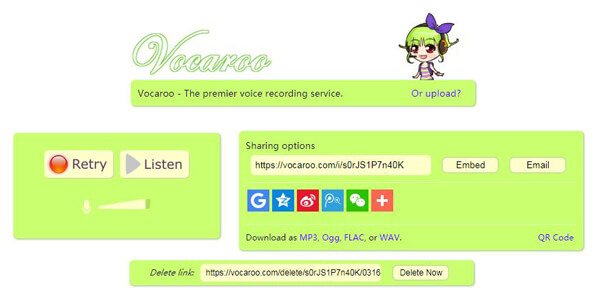
A Vocaroo egy nagyon népszerű ingyenes online hangrögzítő oldal. Meglehetősen tömör felülettel lett kialakítva. Ha hangfelvételt kell rögzítenie, és belépnie a helyére, közvetlenül elindíthatja a hangfelvételt. Ez a hangrögzítő azt állítja, hogy ez egy fényes új szolgáltatás hangüzenetek küldésére az interwebek között. Még mindig fejlesztés alatt áll, és vannak problémái. Teszteltük ezt az alkalmazást audio felvételre, és ez jól működött. A hangfelvétel után könnyedén letöltheti az audio fájlt MP3, OGG, FLAC vagy WAV fájlként a PC-re / Mac-re.
https://www.speakpipe.com/voice-recorder
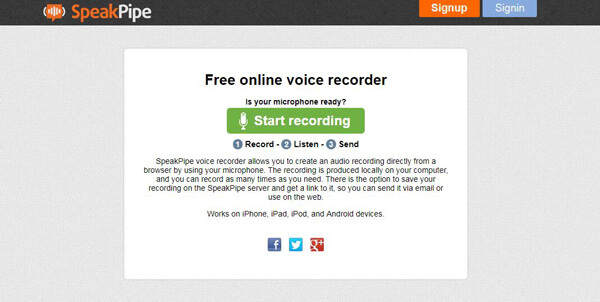
A SpeakPipe hangrögzítő lehetővé teszi, hogy közvetlenül a böngészőből rögzítsen hangot a mikrofon segítségével. A hangfelvétel helyben készül a számítógépen. Teszteinkkel kiderült, hogy ez nem teszi lehetővé a rögzített audio fájlok helyi lemezre mentését. Ezeket a hangokat a szerverre menti. Ezzel a hangrögzítővel annyit rögzíthet, amennyire szüksége van. A maximális idő azonban 5 percre korlátozódik. A felvétel után kap egy linket, amelyen keresztül elküldheti e-mailben vagy az interneten történő felhasználás céljából.
Mivel a Windows 10/8/7/Vista/XP számítógép nagy felhasználói bázissal rendelkezik, megmutatjuk, hogyan rögzíthet hangot PC-n. Akár hangot szeretne menteni, akár fontos hangüzeneteket szeretne rögzíteni, nem kell valódi digitális hangrögzítőt vásárolnia, csak használja az általunk javasolt hangrögzítőt a hang megszerzéséhez.
Windows felhasználóként az első gondolatod a Microsoft Expression Encoder Screen Capture használata a hang rögzítéséhez. Ez lehetővé teszi a hang rögzítését szisztematikus audio és mikrofonból. Ez a lépés:
1 lépés Töltse le a Microsoft Screen Capture alkalmazást A Microsoft hivatalos webhelye.
2 lépés Kattintson a "Felvétel" gombra a hangfelvétel indításához Windows rendszeren.
3 lépés Amikor a felvétel befejeződött, kattintson a hangfelvétel "Leállítás" gombjára.
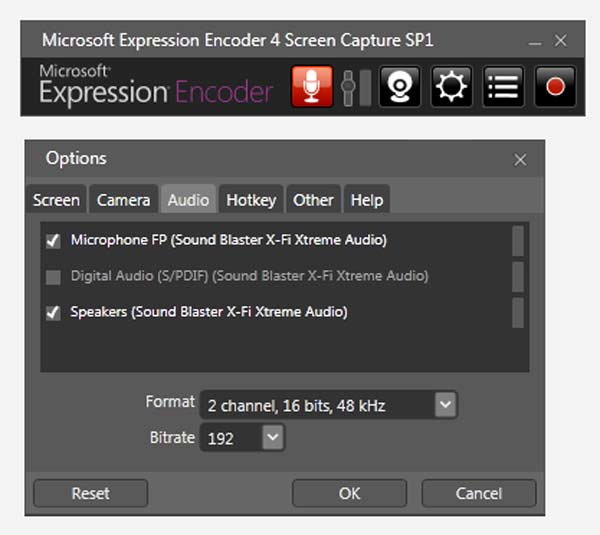
A hangrögzítő egyéb jellemzői
A hangfelvétel mellett egyszerre képes rögzíteni a képernyőt is.
Felvétel után lehetővé teszi a rögzített hang és videó lejátszását és szerkesztését.
A rögzített fájlt automatikusan XESC-videóként menti el, így szüksége lehet egy ingyenes video-konverter a rögzített hang kivonására a videóból.
Mint fentről láthatja, ha úgy dönt, hogy a PC-ről hangfelvételt készít a Microsoft Screen Capture segítségével, akkor végre kap egy XESC videofájlt. A hétköznapi felhasználók számára alig ismeri ezt a formátumot. Tehát ha gyakran használt formátumot szeretne kapni, akkor próbálja ki a szakembert Sound Recorder. Először töltse le és telepítse a számítógépére.
1 lépés A fenti letöltés gomb segítségével könnyen letöltheti ezt a hangrögzítőt. Ezután telepítse és indítsa el ezt a hangfelvevő szoftvert a számítógépére.
2 lépés Kattintson a Video Recorder melletti legördülő gombra, és nyolc rögzítési módot fog látni. Kattintson az "Audio Recorder" opcióra az új ablakba való belépéshez.

3 lépés Szabadon választhatja a hangfelvételt a rendszer audiójából vagy a mikrofonból. A hangminőség garantálása. Javasoljuk, hogy kapcsolja ki a mikrofont, és rögzítse a hangot a rendszer hangjából. Ezután kattintson a "REC" gombra a hangfelvétel elindításához.
4 lépés Kattintson a "Stop" gombra ugyanabban a helyen, amikor az audio felvétel befejeződött. A rögzített audio fájlokat MP3, WMA vagy más audio fájlokként menti az Ön beállításaitól függően.
Ha Mac felhasználó vagy, és hangot szeretne rögzíteni Mac számítógépen, ellenőrizze ezt a részt. Mint mindannyian tudjuk, a QuickTime Player népszerű médialejátszó. Sőt, ez is nagyszerűen működik HD audio felvevő. És ebben a részben megmutatjuk, hogyan kell hangot rögzíteni a Mac-en a QuickTime Player segítségével.
1 lépés Indítsa el a QuickTime Player alkalmazást Mac rendszeren, majd kattintson a menüsor bal oldalán található „Fájl” elemre.
2 lépés Válassza az "Új hangfelvétel" lehetőséget, és egy új aktív ablak jelenik meg a képernyőn.
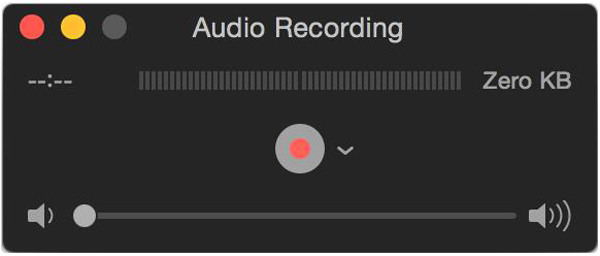
3 lépés Kattintson a "piros pontra" a hangfelvétel elindításához.
4 lépés Ha be kívánja fejezni a felvételt, akkor csak kattintson a "szürke pont" -ra ugyanabban a helyen. És akkor mentheti a Mac-re.
1. Ez csak lehetővé teszi a hangfelvétel szabad felvételét a belső mikrofonból.
2. A hangfelvétel mellett a Mac képernyőn megjelenő videó rögzítéséhez is hozzájárulhat.
3. A rögzített hangot M4A audio fájlként menti el.
Ha olyan Android telefont használ, mint a Samsung Galaxy S8 / S7 edge / S7, a Note 8/7/6/5, LG G5 / V10, a Sony Xperia Z5 / C5 / M4, a HUAWEI P10, P9 / Mate 8 stb., És Ha hangfelvételt szeretne rögzíteni, letöltheti a Hangrögzítőt a Google Playről, hogy hangot rögzítsen az Androidon.
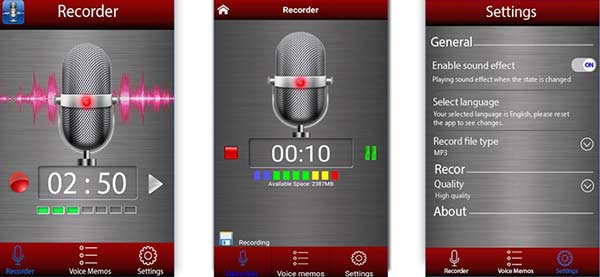
1 lépés Miután letöltötte és telepítette ezt az Android hangrögzítőt, nyissa meg Android telefonján.
2 lépés A hangfelvétel megkezdéséhez kattintson a piros "Felvétel" ikonra.
3 lépés A folyamat befejezéséhez kattintson a "Stop" ikonra ugyanabban a helyen.
Felvétel után szabadon választhatja, hogy elmenti-e a rögzített hangot, vagy sem.
1. Ez az Android hangfelvevő alkalmazás lehetővé teszi HD minőségű hangfelvétel rögzítését.
2. A hangot MP3 vagy OGG fájlként mentheti.
3. Ez lehetővé teszi, hogy a rögzített hangot másoknak egyszerűen elküldje e-mailben, a Facebookon, a WhatAppon és más eszközökkel.
A mobiltelefon-technológia fejlesztésével a PC és a Mac helyett sok mindent megtehet iOS-on vagy Android-eszközén. És a mindennapi életben, amikor a hangfelvételről van szó, akkor ezt a funkciót gyakrabban használhatja a mobiltelefonon. Ha hangfelvételt kell rögzítenie, akkor határozottan nem csak egy rövid hangüzenetet rögzít, mint például a WeChat vagy a VoiceMemos. Professzionális szerszámot keres. Ezért javasoljuk neked az Audio Recordert. Először keresse meg és töltse le ezt az alkalmazást az App Store-ból.
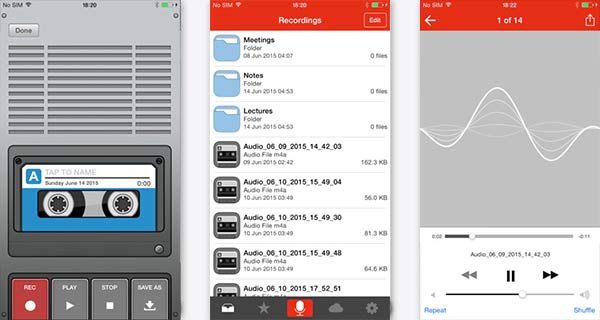
1 lépés Telepítse ezt a hangrögzítő alkalmazást, majd nyissa meg iPhone, iPad vagy iPod készülékén.
2 lépés A hangfelvétel megkezdéséhez kattintson a piros "REC" gombra.
3 lépés Érintse meg a "STOP" gombot a hangfelvétel befejezéséhez, majd kattintson a "SAVE AS" gombra a rögzített hang mentéséhez.
1. A rögzített hang automatikusan el lesz mentve M4A formátumban.
2. Korlátlan felvételi időt biztosít.
3. Ez lehetővé teszi az audiofájl szerkesztését és megosztását a barátaival a Facebook-on és a Twitter-en.
Lehet hogy kell: Az öt legfontosabb hangrögzítő a hang rögzítéséhez zene lejátszása közben.
Ezen az oldalon elsősorban hangrögzítőről beszélünk. Egy jó hangrögzítő mindig nagyszerű segítő lehet. Javasoljuk néhány könnyen használható hangfelvételi alkalmazást, amelyek segítségével hangokat rögzíthet Mac/PC, iPhone, iPad, iPod és Android eszközökön. Ha továbbra is kérdései vannak ezekkel a hangrögzítőkkel kapcsolatban, írjon nekünk üzenetet.